使用过演示文稿的朋友们都知道,常常会在幻灯片的内容上使用超链接可以快速翻到需要的那一页幻灯片。下面小编就来告诉大家如何在WPS演示中使用超链接的命令,一起来看看吧。新建默认模板wps演示文稿,内容版式为空白版式。单击在线素材中的目录项,单击目录选项卡,选中其中一种目录,右击选择快捷菜单中的“插入&rd......
WPS word调整字符间距的方法
WPS教程
2021-10-08 10:11:21
在利用Word文档进行日常办公时,经常会输入各种文章诗句等,通常文字的字间距都是默认的,那么如果想要自定义字与字之间的字间距,或者设置为加宽或者紧缩,该如何操作呢,一起来学习一下吧。
首先,选中需要调整字间距的文字,单击右键选择字体:
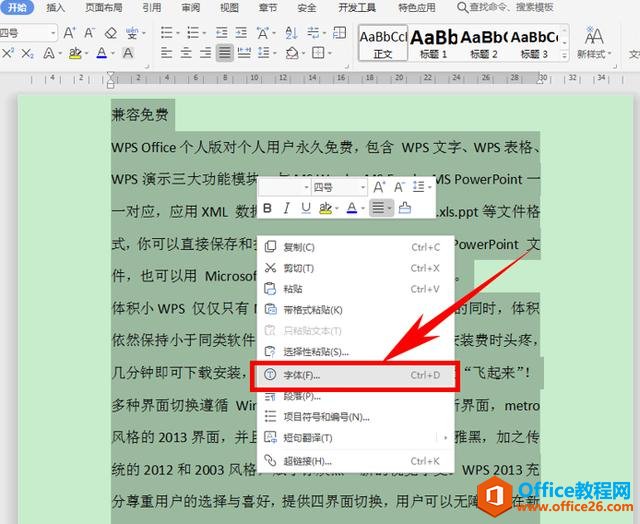
弹出字体的对话框,选择字符间距选项,可以看到有缩放选项和间距选项,如下图所示:
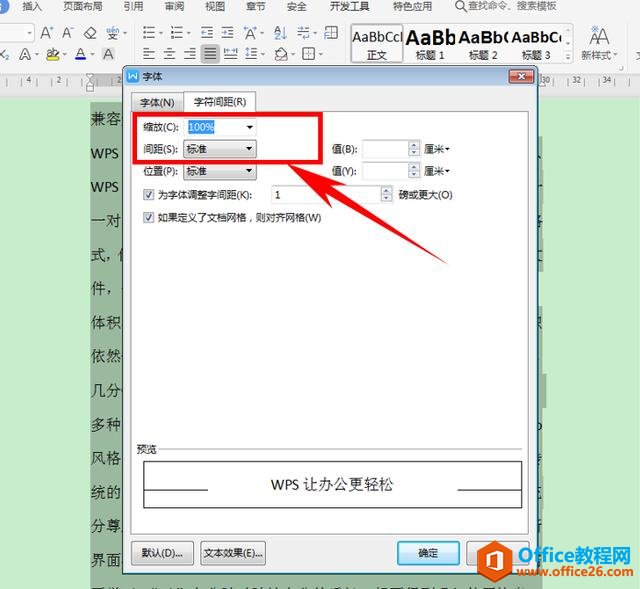
单击间距的下拉菜单,选择加宽或者是紧缩,可以调整加宽或缩小的值,单击确定:
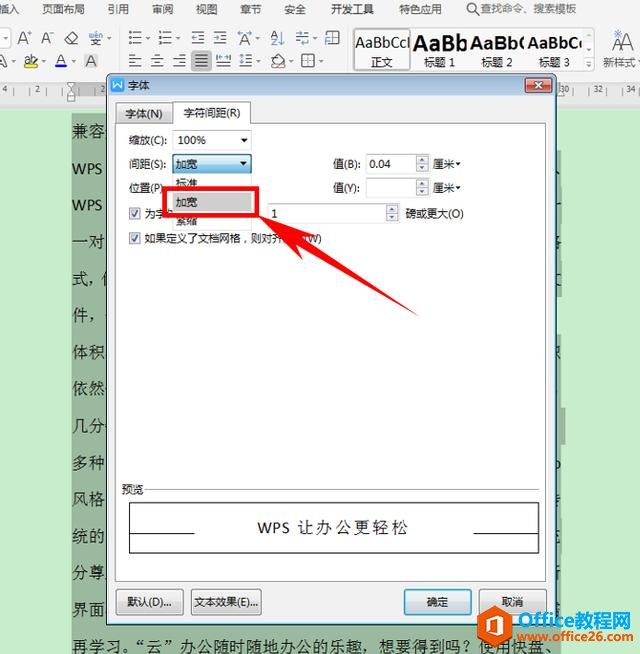
这样,我们看到文档当中的文字就已经加宽显示了,如下图所示:
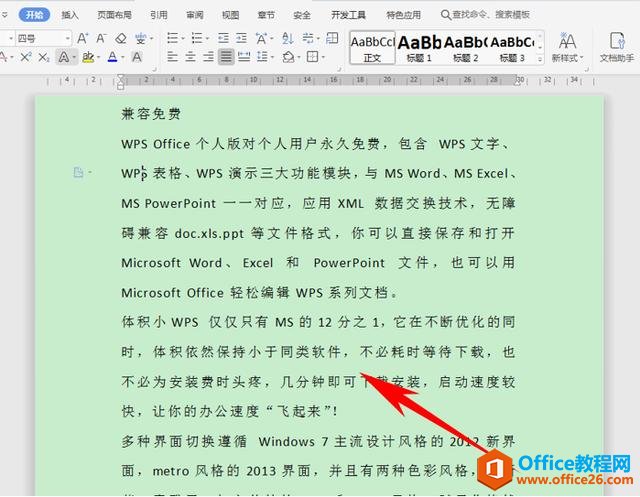
标签: word调整字符间距
相关文章





